PS怎么设计卡通的吉祥物?
ps中绘制卡通形象很简单,该怎么绘制卡通吉祥物呢?下面我们就来看看详细的教程。
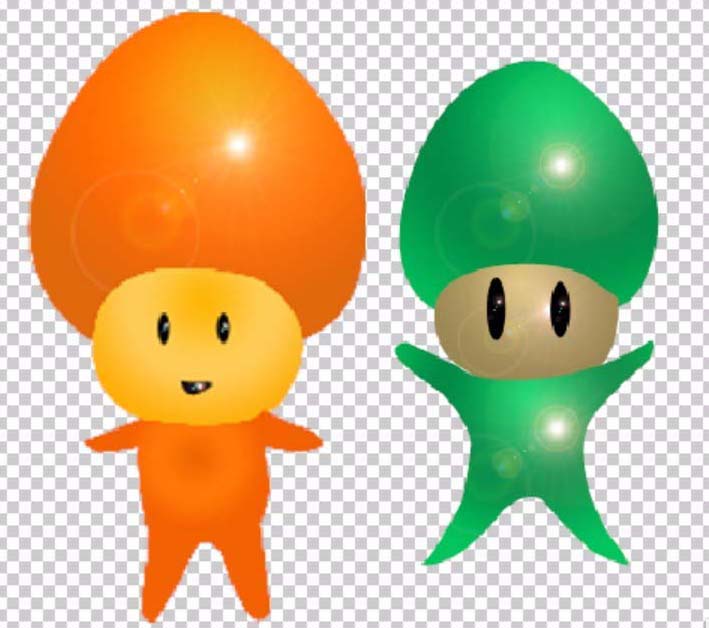
1、选择钢笔工具,我们可以把卡通吉祥物的脑袋画得又圆又大一些,再画出一个小脸蛋,一个小身材。脸部表情相对简单,就是一双眼晴。
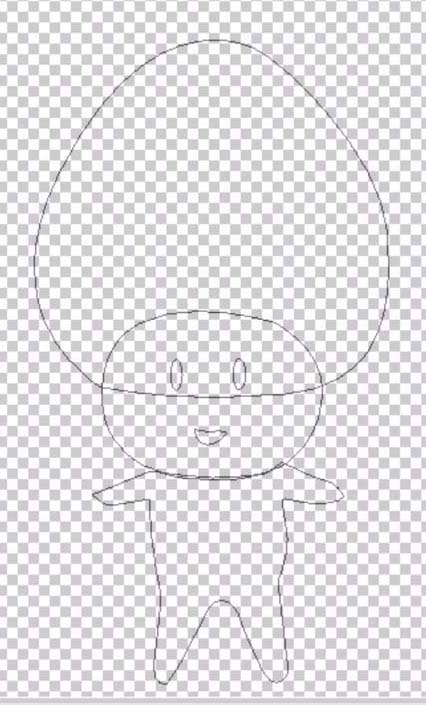
2、设置一个棕黄色的渐变,我们填充卡通吉祥物的脑袋,并做一个镜头渲染的滤镜。

3、设置一个黄色的渐变,我们在卡通吉祥物的脸部拉出一个黄色的渐变,让脸部的特征呈现。
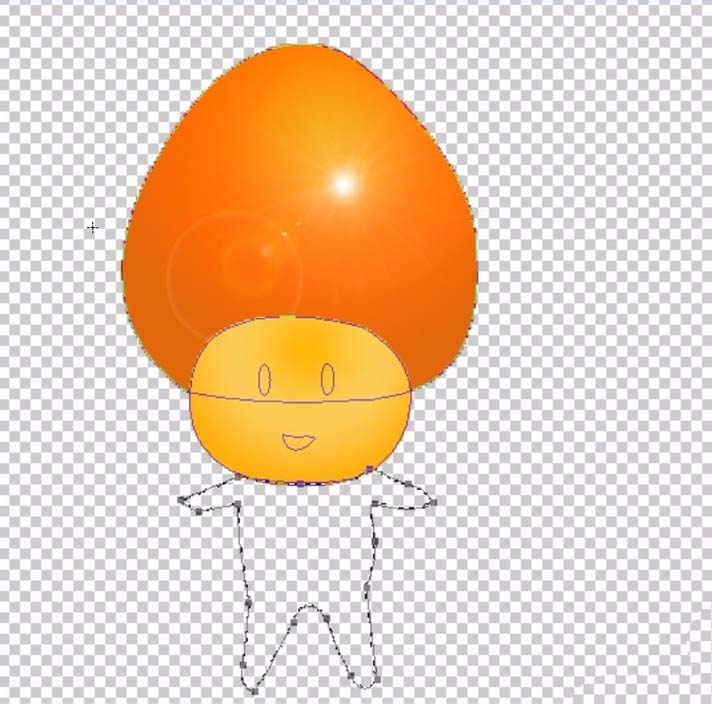
4、设置一个黄棕色的渐变,我们填充卡通吉祥物的身材路径,也做一个镜头渲染的滤镜。

5、设置前景色为黑色,我们绘制出卡通吉祥物的脸部眼晴与嘴巴,小小的做一下灯光的滤镜。
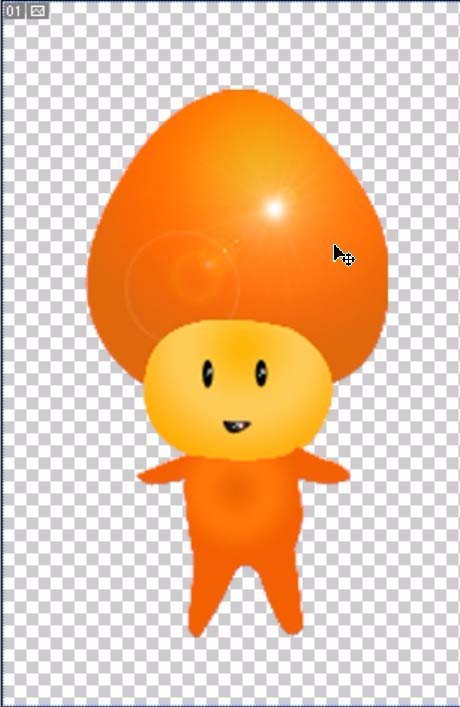
6、用同样的办法,不同的渐变,我们可以给这个卡通吉祥物做出另外的一个风格。设置一个青色的渐变,我们填充卡通吉祥物的脑袋,做一个灯光滤镜,再设置一个灰色的渐变,填充卡通吉祥物的脸部。画出小人的眼晴。
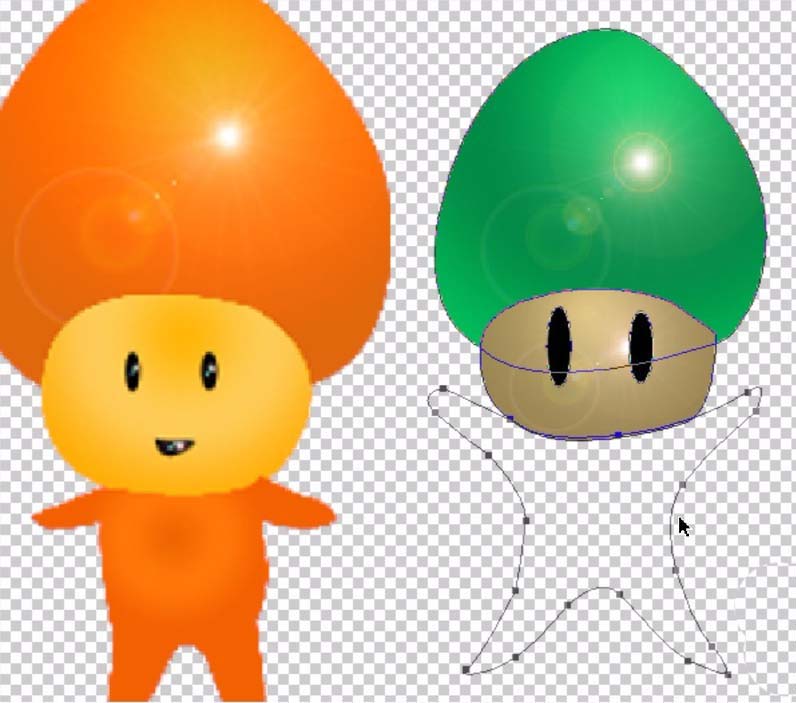
7、设置一个青色的渐变,我们把卡通吉祥物的身材填充完成。
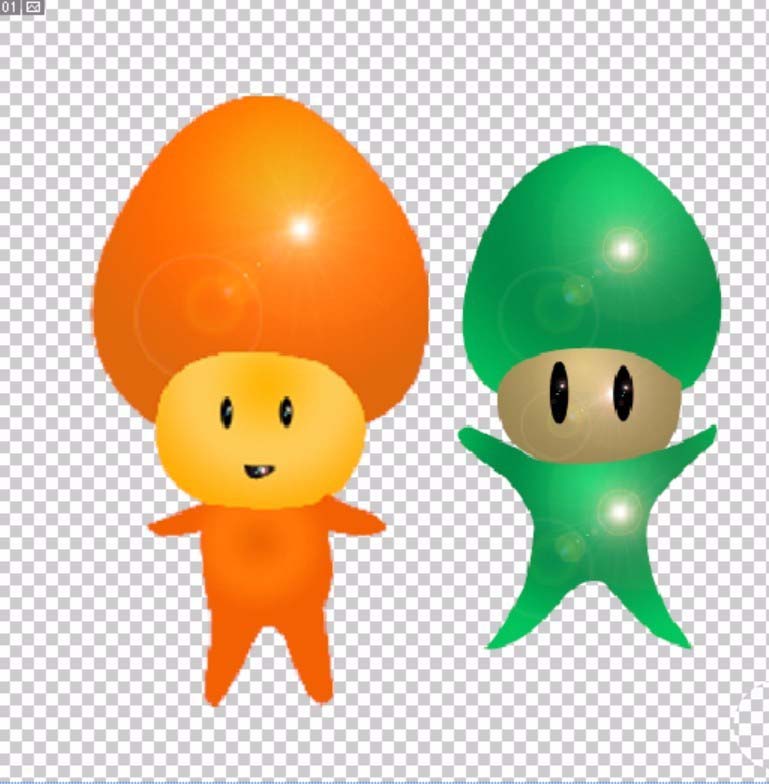
8、合并所有的图层,我们做一个浮雕效果,让卡通吉祥物的视觉效果突出。再加上一个黑色的背景,完成吉祥物图片设计。

以上就是ps设计卡通吉祥物的教程,希望大家喜欢,请继续关注PSD素材网(www.PSD.cn)。
-

PS怎么设计绿色藤蔓效果的名片?
2022-10-03 5
-

PS圆形头像怎么添加白色描边?
2022-10-03 25
-
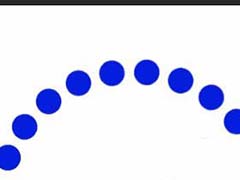
PS怎么画圆点组成的抛物线? PS抛物线画法
2022-10-03 11
-

PS怎么绘制可爱的绿豆蛙?
2022-10-03 17
-

PS混合器画笔怎么绘制图形或文字?
2022-10-03 6
-
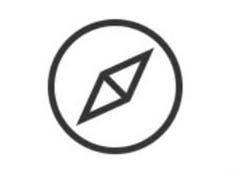
PS怎么设计指南针图标?
2022-10-03 6
-
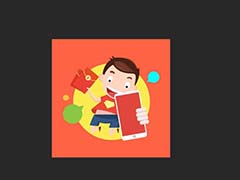
PS CC2018怎么裁切多余空白透明区?
2022-10-03 10
-

PS怎么设计创意的足球?
2022-10-03 5
-

PS2018怎么制作圆形的梅西头像?
2022-10-03 40
-

PS2018怎么绘制心形花瓣的花朵?
2022-10-03 14
-

PS消失点滤镜怎么创建网格?
2022-10-03 6
-

PS人物图像怎么制作金属手臂效果?
2022-10-03 5
-

PS2018图片怎么添加堆栈效果?
2022-10-03 9
-

PS将白底变成透明的两种方法介绍
2022-10-03 12
-

PS怎么设计一个城市剪影的淘宝海报?
2022-10-03 4
-

PS怎么做奖状 PS简单制作优秀员工奖状教程
2022-10-03 41
-

PS怎样制作大气好看的年中电商促销宣传海报?
2022-10-03 6
-

PS创意制作梦幻般的金色瓶装化妆品宣传海报教程
2022-10-03 1
-
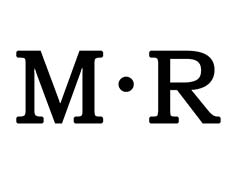
PS字符窗口怎么使用?
2022-10-03 6
-
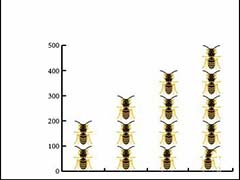
PS怎么设计蜜蜂图案的柱形图表?
2022-10-03 5
-

PS怎么制作小鸭子水彩剪影效果?
2022-10-03 12